SLA
Zoznam SLA (Service Level Agreement) je dostupný v hlavnom menu, pokiaľ je zapnutý modul Požiadavky v Globálne nastavenia->Požiadavky->Požiadavky. So zapnutým modulom požiadavky sa zároveň sprístupní možnosť používania SLA v ďalších častiach systému, bližšie popísaných v odstavci Použitie SLA na tejto stránke.
Nastavenie SLA
Pokiaľ s používaním systému CDESK len začínate, odporúčame upraviť si prednastavenú Globálnu SLA podľa potrieb vašej spoločnosti. Zo zoznamu SLA, prístupného z hlavného menu, si SLA otvoríte dvojklikom, alebo pomocou kontextového menu ![]() Editovať. Vykonávať úpravy v SLA je povolené iba používateľom s nastaveným príslušným oprávnením v Oprávnenia a prístupy->Používatelia.
Editovať. Vykonávať úpravy v SLA je povolené iba používateľom s nastaveným príslušným oprávnením v Oprávnenia a prístupy->Používatelia.
Názov* – uveďte názov, pod ktorým sa bude vybraná SLA zobrazovať vo formulároch
Poznámka – tu môžete k SLA pridať komentár, ktorý napomôže lepšej orientácii v používaných SLA, pokiaľ ich budete máte vytvorených niekoľko
Pracovné časy
V tejto časti si definujete v ktoré pracovné dni a v akom čase bude SLA v používaní. Pre globálnu SLA odporúčame použiť štandardný pracovný čas zaužívaný vo vašej spoločnosti. V prípade, že potrebujete vykonať úpravy v SLA vytvorenej používateľsky, odškrtnite voľbu Použiť globálnu SLA ![]() .
.
Pre každý deň máte k dispozícii dve smeny, ktoré umožňujú počítať s prípadnou prestávkou medzi smenami. Počet smien nie je obmedzený na dve, ďalšie pridáte pomocou kontextového menu ![]() Pridať smenu. Nežiadúce smeny odstránite kliknutím na ×. Pri nepretržitej prevádzke môžete pomocou kontextového menu
Pridať smenu. Nežiadúce smeny odstránite kliknutím na ×. Pri nepretržitej prevádzke môžete pomocou kontextového menu ![]() Celodenná smena zmeniť pracovný čas na celý deň.
Celodenná smena zmeniť pracovný čas na celý deň.
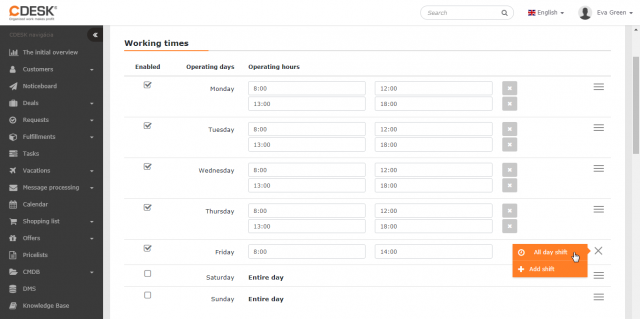
Sviatky
V tejto časti máte možnosť pridať dni pracovného pokoja, počas ktorých nebude SLA v pouźívaní. V prípade, že potrebujete vykonať úpravy v SLA vytvorenej používateľsky, odškrtnite voľbu Použiť globálnu SLA ![]() .
.
Voľný deň pridáte kliknutím na Pridať sviatok. V novom riadku vyberte dátum dňa pracovného pokoja, a pokiaľ sa tento opakuje každoročne, zaškrtnite voľbu v stĺpci Opakovať. Sviatok odoberiete kliknutím na × v príslušnom riadku.
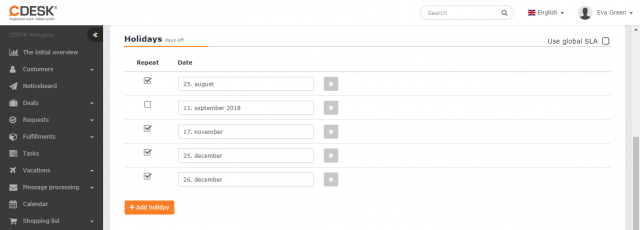
Priority
Zoznam všetkých priorít, zapnutých v Globálne nastavenia->Požiadavky->Požiadavky, kde je zároveň možné prioritám upraviť ich názov. V prípade, že potrebujete vykonať úpravy v SLA vytvorenej používateľsky, odškrtnite voľbu Použiť globálnu SLA ![]() .
.
Skrývať – zaškrtnutím ![]() v tomto stĺpci, zneprístupníte výber označených priorít vo formulári požiadavky, používajúcu túto SLA.
v tomto stĺpci, zneprístupníte výber označených priorít vo formulári požiadavky, používajúcu túto SLA.
Nasledujú stĺpce pre nastavenie termínov:
Termín priradenia riešiteľa – Time to Own (TTO) – je termín, dokedy požiadavka, priradená skupine riešiteľov, má byť priradená konkrétnemu riešiteľovi. Stĺpec sa zobrazuje v prípade, že je zapnutá voľba Zadávanie termínu priradenia riešiteľa v Globálne nastavenia->Požiadavky->Požiadavky
Termín odozvy – Response time (RT) – je termín, dokedy je potrebné na požiadavku reagovať (napríklad zmenou stavu, či pridaním príspevku do diskusie)
Termín poskytnutia náhradného riešenia – Time to Alternative Solution (TTAS) – je termín, dokedy má byť zákazníkovi poskytnuté náhradné riešenie. Stĺpec sa zobrazuje v prípade, že je zapnutá voľba Zadávanie termínu náhradného riešenia v Globálne nastavenia->Požiadavky->Požiadavky
Termín splnenia – Time to Resolve (TTR) – je termín, dokedy má byť požiadavka vyriešená
Jednotlivé termíny nastavujete pre každú prioritu zvlášť. Na výber je niekoľko časových jednotiek – tu je ich zoznam vrátane vysvetlenia (ako príklad použijeme pre SLA s osemhodinovým pracovným časom 9:00 – 17:00 a požiadavkou zadanou 1.11. o 16:00):
- hodina – termín sa nastaví o zvolený počet hodín v rámci nastavených pracovných časov (5 hodín = termín splnenia 2.11. do 13:00 hod)
- deň – termín sa nastaví o 24 hodín v rámci zvolených pracovných dní. Ak koncový termín vychádza mimo pracovných hodín, termín sa nastaví na začiatok pracovného času daľšieho pracovného dňa (1 deň = 24 hodín = termín splnenia 4.11. do 16:00 hod)
- NBD – Next Business Day – termín sa nastaví na koniec pracovného času nasledujúceho pracovného dňa (1 NBD = termín splnenia 2.11. do 17:00)
- Celodenný NBD – termín sa nastaví na koniec nasledujúceho pracovného dňa (1 WNBD = termín splnenia 2.11. do 23:59)
Možnosť zmeny termínov – v tomto stĺpci upravujete, kto má oprávnenie meniť termín v požiadavke na iný, než definovaný v SLA:
- všetci používatelia – termíny v požiadavke môžu upravovať všetci, vrátane zákazníkov (zákaznícke a easyclick konto)
- len operátori – termíny v požiadavke môžu meniť len používatelia priradení do skupiny operátor (viac o priraďovaní používateľov do skupín oprávnení sa dočítate v článku Skupiny alebo Používatelia)
- len administrátor – termíny v požiadavke smú upravovať len používatelia s právami administrátora
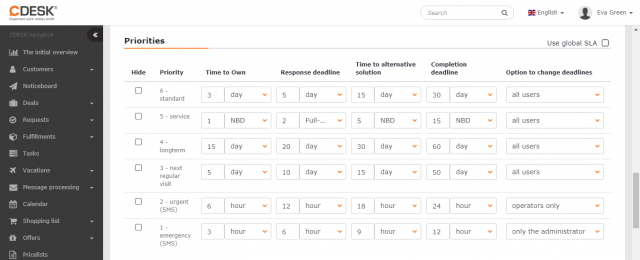
Kombinácie SLA
Základné priority SLA je možné kombinovať s:
- Typy požiadavky – voľba je prístupná ak sú zapnuté typy požiadavky v Globálne nastavenia->Požiadavky->Požiadavky
- Oblasti služby požiadavky – voľba je prístupná ak sú zapnuté oblasti služby požiadavky v Globálne nastavenia->Požiadavky->Požiadavky
- Oblasti služby / Typy požiadavky – voľba je prístupná ak sú zároveň zapnuté ako oblasti služby, tak aj typy požiadavky
Pre každú z uvedených kombinácií je možné zvoliť nastavenia priorít:
- Použiť globálnu SLA – pre vybranú kombináciu sa použijú nastavenia definované v globálnej SLA. Táto voľba je prístupná iba v SLA vytvorenej používateľom.
- Základná priorita – pre vybranú kombináciu sa použijú nastavenia priorít nastavených v upravovanej SLA
- Vlastné nastavenie – pre vybranú kombináciu je možné nastaviť vlastné priority, ktoré sa môžu líšiť od základných priorít aj priorít globálnej SLA (v prípade, že upravujete inú ako globálnu SLA)
Typy požiadavky
Výberom kombinácie priorít podľa typov požiadavky zobrazíte všetky zapnuté typy požiadavky v Globálne nastavenia->Požiadavky->Požiadavky. Termíny SLA priorít je možné nastaviť pre každý typ požiadavky samostatne.
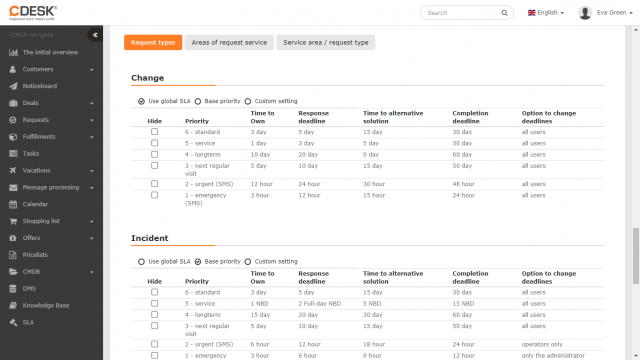
Oblasti služby požiadavky
Výberom kombinácie priorít podľa oblastí služby sa sprístupní výber všetkých zapnutých oblastí služby v Globálne nastavenia->Požiadavky->Požiadavky, spoločne s ich druhou úrovňou (ak je povolená). Termíny SLA priorít je možné nastaviť pre každú oblasť služby a jej druhú úroveň samostatne.
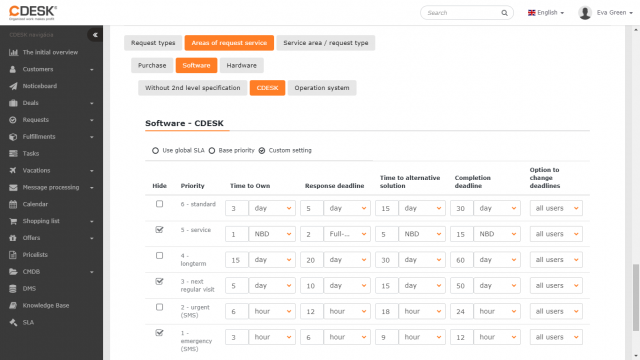
Oblasti služby / Typy požiadavky
Výberom kombinácie priorít podľa oblastí služby a zároveň typu požiadavky, je možné nastaviť termíny SLA priorít pre všetky zapnuté typy požiadavky pre každú zapnutú oblasť služby a jej druhú úroveň samostatne. V praxi to znamená, že si vyberiete oblasť služby požiadavky (prípadne aj jej druhú úroveň), pod ktorou sa sprístupnia nastavenia pre každý typ požiadavky zvlášť.
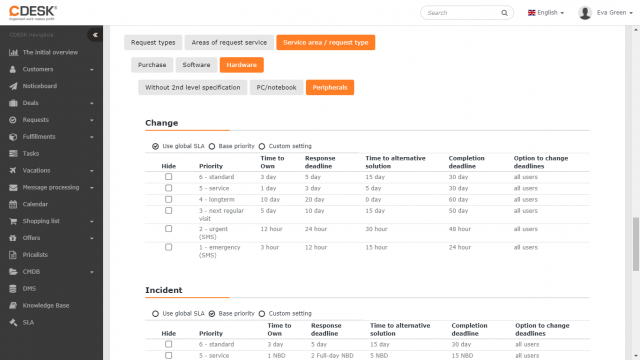
Vytvorenie novej SLA
Pridávanie nových SLA je umožnené iba používateľom s nastaveným príslušným oprávnením v Oprávnenia a prístupy->Používatelia.
Vytvoriť novú SLA je možné:
- v zozname SLA, kliknutím na tlačidlo +Nová SLA – otvorí sa formulár novej SLA s predvyplnenými hodnotami podľa globálnej SLA. Aby bolo možné predvyplnené hodnoty upravovať, odškrtnite voľbu Použiť globálnu SLA
 u jednotlivých sekcií
u jednotlivých sekcií - vytvorením kópie niektorej z existujúcich SLA – zo zoznamu SLA si vyberte takú, ktorej nastavenia si prajete skopírovať, následne v spodnej časti formulára kliknite na Vytvoriť kópiu
- v nastavení zákazníka, zmluvy, objektu z CMDB, alebo počítača, kliknutím na +Pridať SLA umiestneným pod priradením SLA. Viac o priraďovaní SLA sa dočítate v odstavci Použitie SLA.
Použitie SLA
V systéme CDESK je možné definovať a používať SLA pre každú entitu, ktorá vystupuje v požiadavkách. Predvolenou SLA globálna SLA, avšak každej entite je možné priradiť SLA vlastnú. Viac o možnostiach priradenia vlastnej SLA, ako aj o ich prioritizácii použitia SLA v požiadavke, je popísané nižšie v odstavcoch Aplikovanie SLA a Hierarchia použitia SLA v požiadavke.
Aplikovanie SLA
V Systéme CDESK využívajú SLA nasledovné entity:
Zákazník – predvolene používa globálnu SLA. Používateľsky definovanú SLA aplikujete na zákazníka v nastavení zákazníka v Zákazníci a kontakty->Zoznam zákazníkov, na záložke SLA.
V prípade, že zákazník používa vlastné nastavenia oblastí služby na záložke CDESK nastavenia, vytvorí sa mu vlastná SLA automaticky, bez možnosti zmeny (zmena SLA je možná až po nastavení oblastí služby podľa globálnych nastavení)
Prevádzka – predvolene dedí SLA od nadradeného objektu – zákazníka. Pre aplikovanie používateľsky definovanej SLA k prevádzke, vyhľadajte a otvorte príslušnú prevádzku v CMDB->CI List pod hlavnou skupinou z kategórie Prevádzky, v časti SLA vyberiete požadovanú SLA
Miesto – predvolene dedí SLA od nadradeného objektu – prevádzky. Ak nie je prevádzka definovaná, použije sa SLA podľa nastavenia zákazníka. Pre aplikovanie používateľsky definovanej SLA k miestu, vyhľadajte a otvorte príslušné miesto v CMDB->CI List pod hlavnou skupinou z kategórie Miesta, v časti SLA vyberiete požadovanú SLA
Objekt – predvolene dedí SLA od nadradeného objektu – miesta. Ak nie je miesto definované, použije sa SLA najbližšieho nadradeného objektu (prevádzka>zákazník). Pod objektom možno chápať:
- objekty v CMDB z kategórie Zariadenia – pre aplikovanie vlastných SLA k objektu vyhľadajte a otvorte príslušné miesto v CMDB->CI List pod hlavnou skupinou z kategórie Zariadenia, a v časti SLA vyberiete požadovanú SLA
- položky z katalógu prevádzkovaných služieb – aplikovať používateľsky definovanú SLA k prevádzkovanej službe je možné pri vytváraní zmluvy s touto službou. Po aktivácii zmluvy je možná zmena SLA už iba prostredníctvom dodatku k zmluve. Viac o zmluvách nájdete v samostatnom článku Zmluvy
- registrované počítače – pri využívaní funkcionality CM IT monitoring – SLA aplikujete na počítač po jeho vyhľadaní a otvorení záznamu v CMDB->CI List pod hlavnou skupinou CM IT Monitoring, na záložke SLA
Zoznam objektov, na ktoré je SLA aplikovaná, sa nachádza na záložke Priradené k objektom v detaile vybranej SLA (iba u používateľsky vytvorenej SLA)
Hierarchia použitia SLA v požiadavke
V prípade zadávania požiadavky, do ktorej vstupuje niekoľko rôznych aplikovaných SLA, platí:
- SLA aplikovaná na objekt (položky v CMDB z kategórií Zariadenia, Katalóg prevádzkovaných služieb, Počítače) – nachádza sa v hierarchii SLA najvyššie. V požiadavke sa použije táto SLA, bez ohľadu na ostatné aplikované SLA vstupujúce do požiadavky. Ak je k požiadavke priradených viac objektov s odlišnými SLA, dôjde ku kolízii SLA objektov a zadávateľ požiadavky musí vybrať, SLA ktorého objektu sa použije pre celú požiadavku – túto voľbu po uložení požiadavky nie je možné zmeniť.
- SLA aplikovaná na miesto – v hierarchii sa nachádza nad SLA aplikovanej na prevádzku, nahrádza všetky nižšie zmieňované SLA vstupujúce do požiadavky.
- SLA aplikovaná na prevádzku – v hierarchii sa nachádza uprostred – nahrádza globálnu SLA a SLA aplikovanú na zákazníka.
- SLA aplikovaná na zákazníka – ak je na zákazníka aplikovaná vlastná, alebo používateľsky definovaná SLA, nahrádza Globálnu SLA
- Globálna SLA – nachádza sa v hierarchii SLA najnižšie. Ak do požiadavky vstupuje ktorákoľvek z vyššie zmienených aplikácií SLA, bude ňou nahradená.
